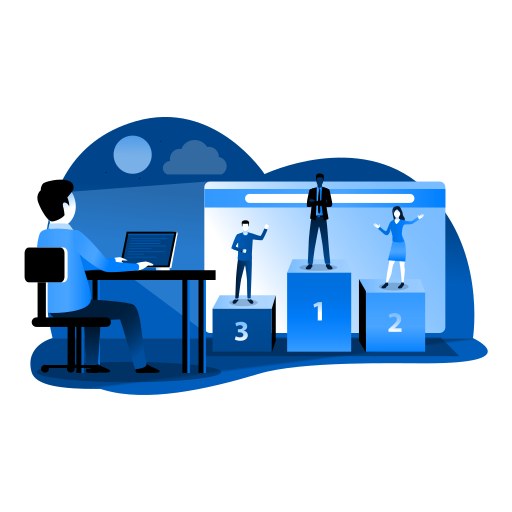【錄製下載】功能介紹以及如何錄製和下載的操作步驟
要求版本:V23.0及以上版本,並且爲 Pro Plus版本 (專業增強版)
功能簡介
錄製下載分爲 錄製數據 和 下載數據 兩個步驟,作爲 單站下載和 單頁下載 的增強下載模塊;錄製下載能夠很好地處理 異步加載Ajax、模塊加載、前端三大框架 Angular、React 和 Vue.js、後台系統 等技術開發的網站。
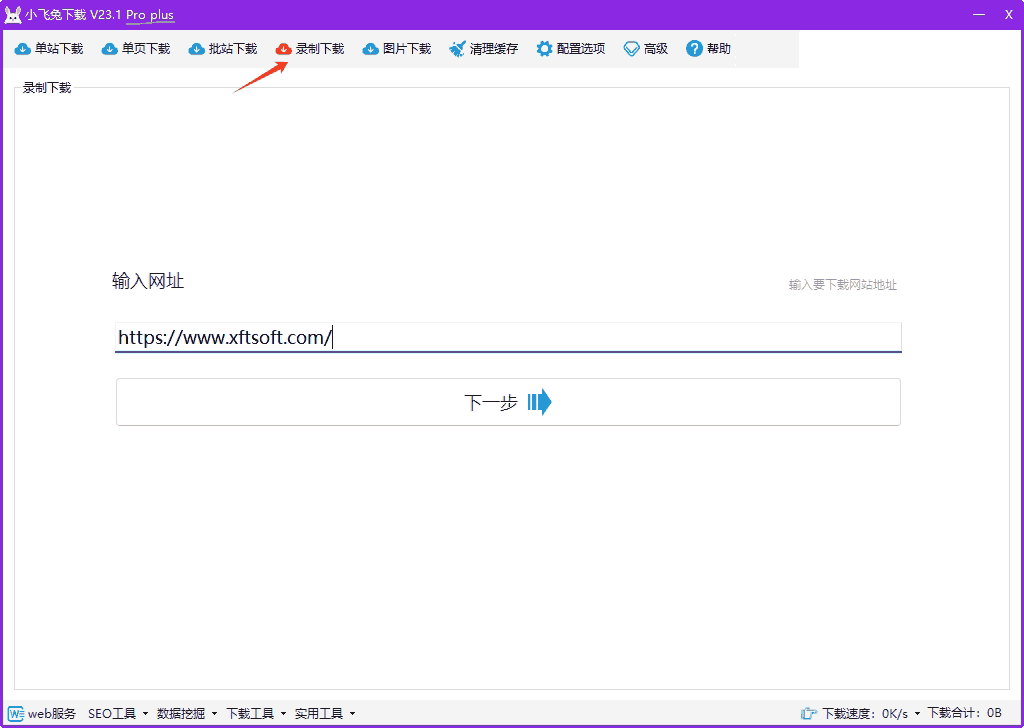
功能區别
錄製下載與單站下載/單頁下載有什麽區别?參考文章:/news/jiaocheng/qubie.html
操作步驟
1. 打開功能
- 打開軟件,點擊菜單欄的
錄製下載
2. 輸入網址
- 輸入
網址,點擊[下一步]
3. 打開錄製窗口
- 點擊
開始錄製頁面數據,打開内置浏覽器界面。
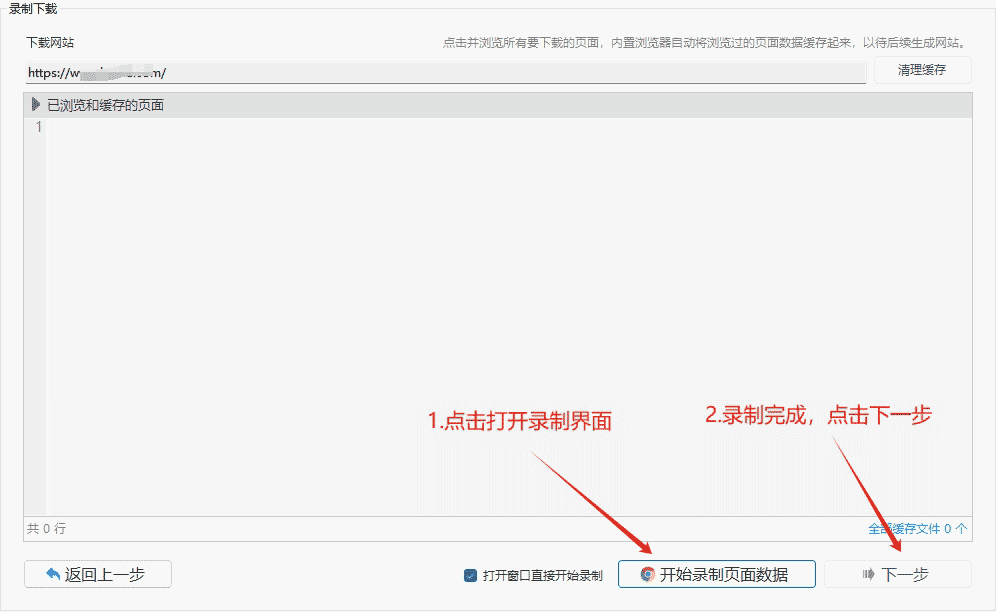
4. 錄製頁面
通過以下三種方式緩存頁面數據。
4.1. 點擊 開始錄製 按鈕,手動點擊超鏈接打開頁面錄製;
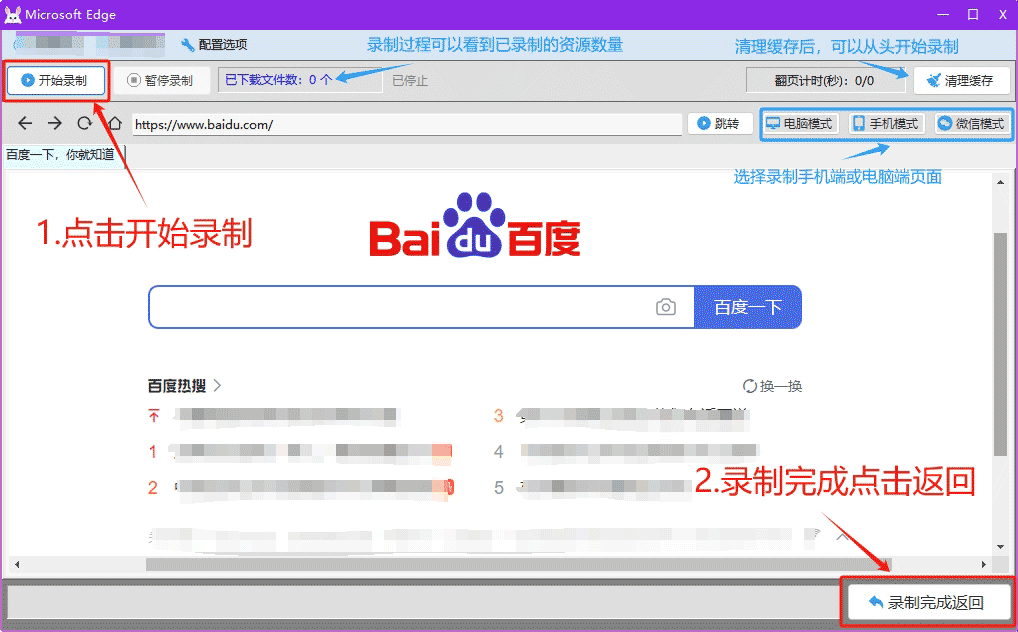
4.2. 配置選項中可以設置深度、頁數和鏈接範圍等自動化錄製,點擊 開始錄製 按鈕;
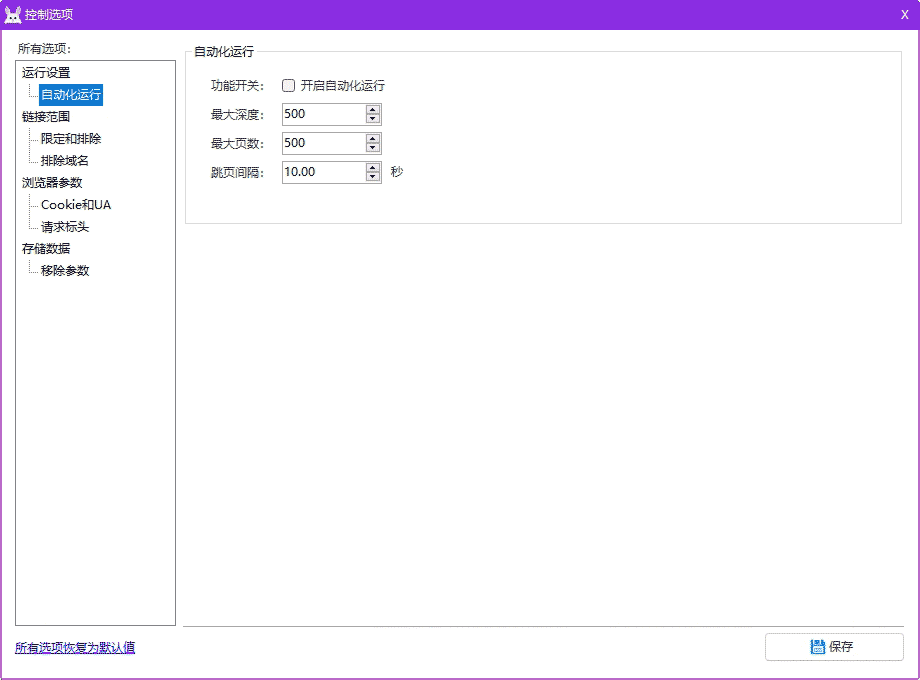
4.3. 使用浏覽器生成 HAR歸檔文件 ,然後導入數據。
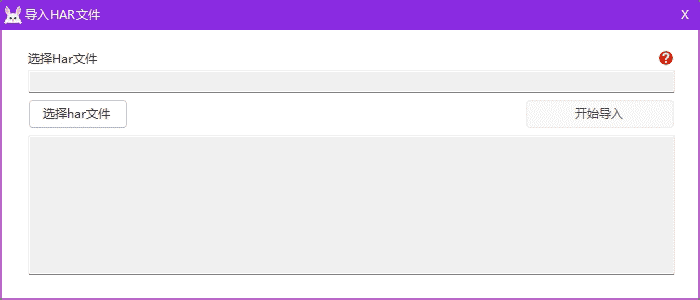
5. 錄製完成
- 錄製完成後,關閉窗口返回。
6. 下一步
- 在返回操作界面中點擊[下一步],到達下載界面。
7. 開始下載
- 點擊[開始下載]。
視頻教程
網站部署
下載後部署,參考文章:/news/jiaocheng/webdeply.html
功能對比
| 功能項 | 錄製下載 | 單站下載或單頁下載 |
|---|---|---|
| 操作流程 | 輸入網址+錄製内容+開始下載 | 輸入網址+開始下載 |
| 錄製内容 | 手動錄製或自動錄製 | 無 |
| get/post異步加載 | 支持 | 不支持 |
| 單頁應用 | 支持 | 不支持 |
| 登錄頁面 | 支持 | 幾乎不支持 |
| 部署環境要求 | 無 或 Apache/Nginx+Php | 無 |
| 移除代碼域名 | 處理得更完美 | 處理得比較好 |
| 頁面/文件結構 | 支持重構+動态路徑原站一緻 | 支持重構 |
除了以上差異,其他配置選項相同。
疑問解答
爲什麽需要錄製内容?
- 對於異步加載/單頁應用/前端打包編譯過的頁面,通常頁面視圖是由浏覽器js渲染出來的,普通常規的方式不能從代碼中獲取到鏈接,需要浏覽器輔助獲取。
如何重新開始錄製?
- 點擊錄製下載界面内的
清理緩存(當然主界面菜單欄的清理緩存也可以),然後重新點擊開始錄製
爲什麽會還有不支持的呢?
- 對於異常複雜的,可能還做不到很好的支持,請加我們 聯系方式 将網址發送給們,以便升級軟件在後續版本得到更好的支持,謝謝!